新しいバージョンのAutoCAD LTをインストールする際に、以前のバージョンのカスタム設定の内容を引き継ぐことができます。
旧バージョンのAutoCAD LTは、新バージョンのAutoCAD LTインストール後にアンインストールしてください。
1 – カスタム設定をマイグレード
タスクバーのスタートボタンをクリックします。
すべてのプログラムの中から[AutoCAD LT 201*]-[カスタム設定をマイグレード]-[以前のリリースからマイグレード]を選択します。
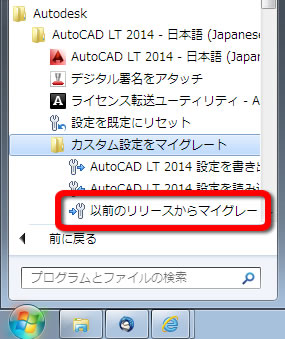
Windows8の場合は、すべてのアプリの中から[以前のリリースからマイグレード]を選択します。
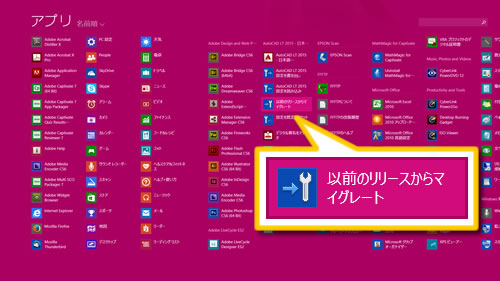
2 – カスタム設定項目の選択
[カスタム設定をマイグレード]ダイアログボックスが表示されるので、[次の設定をマイグレード]で、今まで使っていたAutoCAD LTのバージョンを選択します。
設定を読み込みたい項目にチェックを入れて、[OK]ボタンをクリックします。
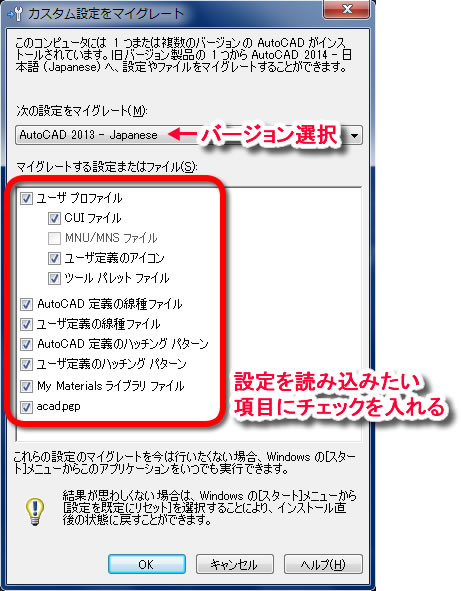
3 – 読み込みの完了
読み込みが完了すると、ダイアログボックスに「プロファイルのマイグレードに成功しました。ログファイルを確認しますか?」と表示されるので、[OK]ボタンをクリックして終了します。
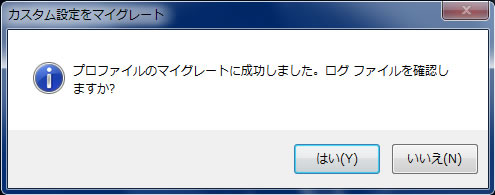
ブラウザが開き、カスタム設定の読み込み(マイグレーション)を行った結果の詳細が表示されます。右上の[×(閉じる)]ボタンをクリックして閉じます。
カスタム設定の読み込みが終了し、新しくインストールしたAutoCAD LTに、今まで使っていたAutoCAD LTのカスタム設定が引き継がれました。
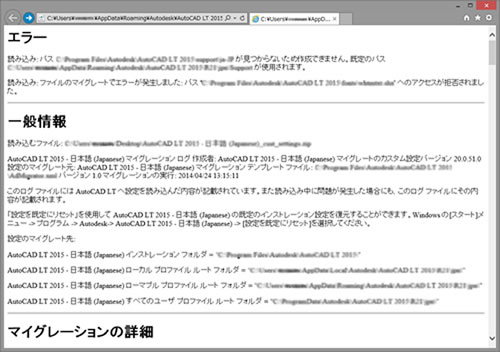



すいません 探しきれなくて 旧バージョン 2012LT(32bit版)から2016(64bit版)に変更するのですが 上記のほうほうでできませんよね その場合 どのようにするのが 一番 手っ取りはやいですか? もちろん 32bitと64bit PCは別です ほかに必要なことがあれば教えてください
前バージョンと現バージョン間での移行は容易ですが、バージョンが空いてしまうとマイグレードは使用できないようです。
バージョンが空くと仕様が変わっているので・・・。
新バージョンでカスタマイズすることをお勧めします。
以前、JISアングルとかのマクロを使っていました
マクロ設定って出来るのですか?
以前どおり出来ました